 18:20 04-06-2010
18:20 04-06-2010  pox_ist
pox_ist


Вступление
Ознакомившись со статьей, Вы сможете прошить невключающийся телефон Nokia через программу Phoenix в так называемом режиме «DEAD MOD». Данная работа написана простым доступным языком, потому ею может воспользоваться любой владелец телефона Nokia.
Что нам необходимо?
1. Прошивка для Вашего телефона. Рекомендую последнюю версию.
2. Телефон, кабель USB, полностью заряженный аккумулятор.(я помню, прошивал с разряженным )
3. Установленная программа Phoenix (можете найти у нас на форуме). О её установке написано в указанной теме.
Майнинг Ethereum на ноутбуке с Phoenix Miner (Феникс Майнер) — настройка и доходность
4. Компьютер с ОС Windows XP, Vista. Рекомендуется XP.
5. На компьютере должны быть удалены все программы, связанные с Nokia (Nokia Ovi suite, Nokia PC suite, Nokia Software Update, различные их утилиты и т.п.). Иначе могут возникнуть не нужные нам проблемы.
Итак, приступим.
Основная часть
Отключаем телефон, снимаем батарейку, ставим на место. Устанавливаем драйвер NFCD (Nokia Flashing cable driver) последней версии. Его берём из соответствующей темы на форуме, если, конечно, он не был установлен ранее. Примечание: об установленных драйверах мы можем узнать, посмотрев в установку/удаление: Пуск -> Панель управления -> Установка/Удаление программ.
Вставляем кабель, коротко нажимаем кнопку включения (три-четыре секунды) на телефоне, WINDOWS найдет два новых устройства от Nokia (они будут исчезать через 3 секунды). Данную процедуру повторить пять шесть раз с интервалом в 20 секунд.

Перезагружаем компьютер. Устанавливаем ранее скачанную с нашего сайта последнюю версию прошивки Nokia. Запускаем программу Phoenix, кликнув по ярлыку на рабочем столе под названием «Phoenix». Ждем, когда она запуститься. Жмем “Connections” – NO CONNECTION(это важно).
Открываем вкладку «File», затем «Open Product».


В появившемся окне выбираем «RM» нашего телефона. RM можно узнать, сняв крышку аккумулятора. Также, собственно, мы узнаем и продукт код. Я прошивал Nokia 5220 XM, у которого «RM-411», следовательно, я его и выбрал.

После выбора RM, нажимаем «ОК». Теперь переходим во вкладку «Firmware Update».
Установка Андроид ОС Phoenix на ноутбук и ПК

В появившемся окне справа от «Product Code» нажимаем «. «

Появится выбор продукт-кодов.

Выбираем тот, который вам понравился (так как все они с русским языком). Лично я оставил тот, который у меня и был. Затем нажимаем «ОК». В новом окне ставим галочку напротив Dead phone USB flashing.

И нажимаем «Refurbish».

Появится сообщение «— Press phone power button! —«. После того, как вы увидели это сообщение, нажмите кнопку включения на вашем телефоне и подержите секунды 2-3.

После этого начнется процесс прошивки.




Всё, наш аппарат прошит. Теперь он сам включится и мы сможем его отключить от ПК. В «Фениксе» перед отключением закрываем все окна.
Примечание. Обычно с первого раза прошить не удается, могут появляться различные ошибки в логе. Это нормальное явление. Главное, не опускать руки и повторять вышеописанный процесс до успешной прошивки.
Совет. Если Вы пробовали много раз и все равно не получается, тогда необходимо достать аккумулятор и вставить его обратно. Затем снова повторить процесс прошивки.
Желаю удачи!
Источник: dimonvideo.ru
Как сделать джейлбрейк iOS 9.3.5 через Phoenix на 32-битных устройствах
Недавно вышел джейлбрейк Phoenix для iOS 9.3.5, и он поддерживается на всех 32-битных устройствах с данной версией iOS. Джейлбрейк не работает на 64-битных девайсах, поскольку он использует эксплойт, присутствующий только на 32-битных.

Установить джейлбрейк Phoenix довольно легко. Приложение нужно скачать на устройство с помощью программы Cydia Impactor, затем открыть его и запустить процесс. Как и приложение Yalu, джейлбрейк Phoenix полупривязанный, и это значит, что каждый раз, когда вы будете перезагружать своё устройство, вам придётся заново запускать джейлбрейк Phoenix.
В этой инструкции мы покажем вам, как установить джейлбрейк iOS 9.3.5 на 32-битные устройства, используя Phoenix.
Прежде чем начать, обязательно прочитайте следующие важные данные:
- Этот джейлбрейк поддерживается только 32-битными устройствами, к которым относятся:
- iPhone 5
- iPhone 5c
- iPhone 4s
- iPod touch 5
- iPad 2
- iPad 3
- iPad 4
- iPad mini 1
Как пользоваться джейлбрейком Phoenix для iOS 9.3.5 на 32-битных устройствах
Шаг 1: Скачайте на ваш компьютер файл Phoenix IPA здесь и программу Cydia Impactor.
Шаг 2: Подсоедините к компьютеру ваш iPhone, iPad или iPod touch, затем откройте Cydia Impactor.
Шаг 3: Перетащите файл Phoenix IPA в Cydia Impactor, как показано на скриншоте.

Шаг 4: Вам нужно будет ввести ваш Apple ID и пароль. Эта информация будет передана только Apple для регистрации файла IPA. Введите Apple ID и пароль, чтобы Cydia Impactor смогла начать процесс установки приложения.
Шаг 5: Когда приложение будет установлено, на главном экране появится иконка с названием «Phoenix». Перед тем, как открыть его, зайдите в Настройки > Основные > Профили (также может называться «Управление устройством» или «Профили и управление устройством»).

Шаг 6: Откройте профиль с Apple ID и нажмите кнопку «доверять».

Шаг 7: Теперь вернитесь на главный экран и запустите приложение Phoenix.
Шаг 8: Чтобы начать установку джейлбрейка, нажмите кнопку Prepare for Jailbreak.

Начнётся процесс установки джейлбрейка. Не трогайте ваше устройство, пока установку не завершится успешно. Когда это произойдёт, устройство перезагрузится, и на главном экране появится иконка Cydia. Если возникнет ошибка, начните установку заново, пока она не сработает. Как сказано на сайте, с эксплойтом могут возникать ошибки, так что вам может понадобиться сделать несколько попыток.
Теперь у вас установлен джейлбрейк на устройстве с iOS 9.3.5, и вы можете устанавливать различные твики, открыв приложение Cydia. Когда вы откроете Cydia впервые, приложению понадобится немного времени, чтобы завершить установку. Когда установка закончится, вы можете начать им пользоваться, но помните, что вы можете скачивать только те твики, которые совместимы с вашим устройством.
Как работает полупривязанный джейлбрейк?
Phoenix – полупривязанный джейлбрейк. Это значит, что, когда вы перезагрузите устройство, он собьётся. Вы не сможете пользоваться установленными твиками, а приложение Cydia вылетит при запуске. Чтобы заново установить джейлбрейк, просто откройте приложение Phoenix и запустите установку. Джейлбрейк снова установится на устройство.
Когда истечёт срок приложения Phoenix и как его переустановить?
Если вы установите приложение Phoenix с помощью бесплатного Apple ID, его срок истечёт через 7 дней. Вам придётся заново устанавливать его через Cydia Impactor, чтобы продлить ещё на 7 дней. Это делается по тем же шагам, что указаны выше. Учтите, что приложение Phoenix нужно только для установки джейлбрейка, так что даже когда срок истечёт, джейлбрейк продолжит работать. Но вам придётся скачать приложение, если вы захотите заново установить джейлбрейк на устройство.
Если установить Phoenix с помощью Apple ID разработчика, срок приложения истечёт только через год.
Источник: it-here.ru
Как перепрошить телефоны Nokia с помощью программы Phoenix
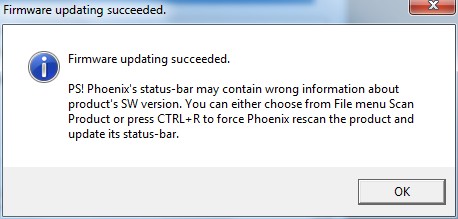
Рассмотрим, как перепрошить телефоны Nokia и обновить ПО с помощью сервисной программы Phoenix. Скриншоты сделаны на примере прошивки телефона Nokia C7, но эта процедура подходит для всех телефонов Nokia платформы BB5.
Это руководство является переводом статьи:
- Эта статья не является руководством к действию. Вся ответственность за прошивку вашего устройства лежит на вас. Помните, что вы можете лишиться гарантии производителя.
- всегда выполняйте резервное копирование всех данных пользователя и содержимого памяти телефона
- аккумулятор телефона должен быть заряжен
- рекомендуется закрыть все приложения (на компьютере и на телефоне)
Что вам понадобится?
- Кабель для передачи данных через USB (miniUSB или microUSB).
- работающий телефон Nokia платформы BB5.
- установленное программное обеспечение Nokia Phoenix Service Software
- подходящее программное обеспечение Nokia
Процедура обновления ПО
1. Отсоедините ВСЕ USB-устройства от компьютера во избежание конфликта с программой Phoenix. Это касается клавиатуры, мыши, USB-накопителей и т.д. и т.п.
2. Включите телефон и выберите режим работы OVI / PC Suite для подключения к компьютеру через кабель USB. Установите все необходимые драйверы USB-кабеля.
3. Запустите программу Phoenix Service Software в режиме администратора. (Windows Vista, 7: щелчок правой кнопкой мыши -> выберите в контекстном меню команду Запуск в режиме администратора; XP: войдите в систему с правами администратора).
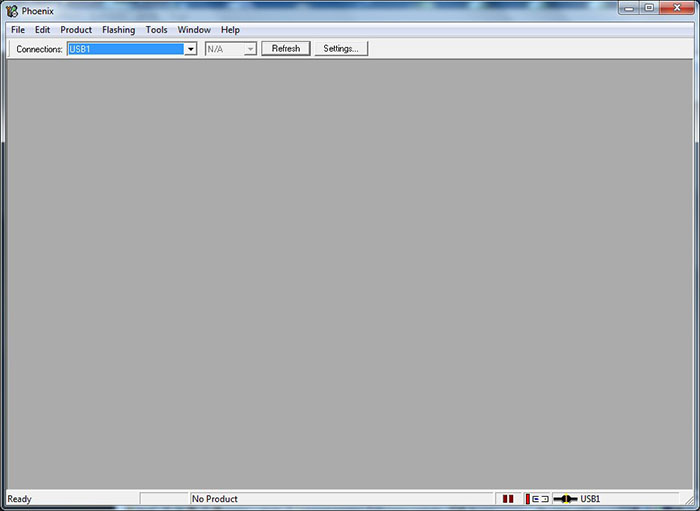
4. В выпадающем меню Connections выберите порт USB, к которому подключён телефон.

5. В меню «File» выберите опцию «Scan Product» для считывания информации о телефоне.
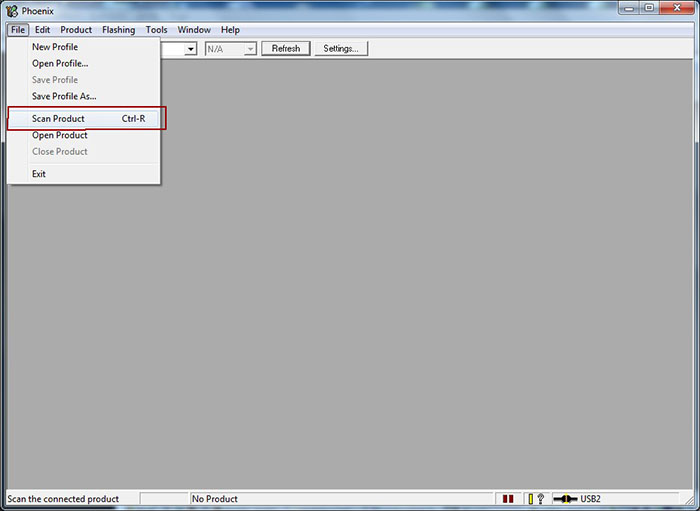
6. В строке состояния должна появиться информация о мобильном телефоне. Это значит, что соединение между телефоном и компьютером установлено.
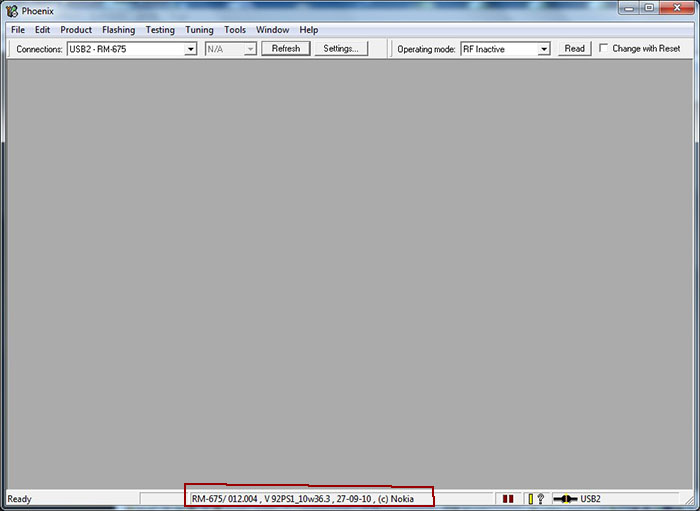
7. В меню прошивки «Flashing» выберите опцию обновления ПО «Firmware Update».
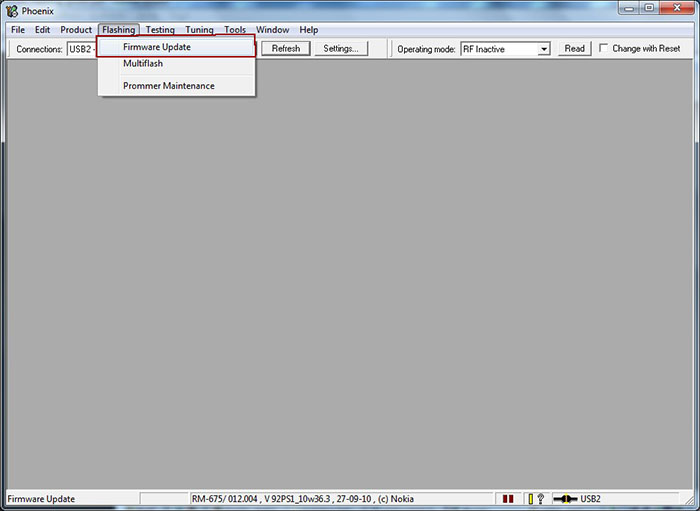
8. Подходящий пакет программного обеспечения будет выбран автоматически. Если нет, это значит, что установленный пакет ПО не содержит прошивки для данного кода изделия. Можно попробовать установить другие пакеты ПО, скачать подходящее ПО или выбрать другой код изделия с помощью кнопки «…».
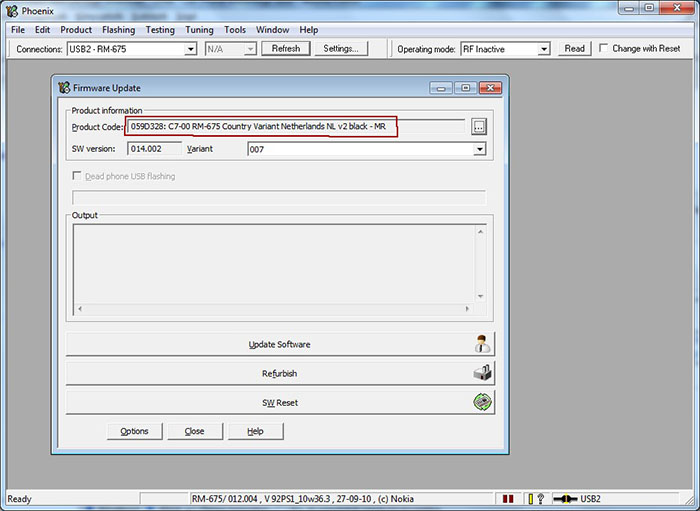
9. Нажмите на кнопку «Update Software» для запуска процедуры обновления прошивки. (Можно также нажать кнопку восстановления Refurbish, но в этом случае будут стёрты все данные пользователя и приложения, а настройки телефона вернутся к заводским.) Не отсоединяйте телефон от кабеля USB. Операция займёт 2-3 минуты, а когда завершится, появится окошко: «Firmware updating succeded.»
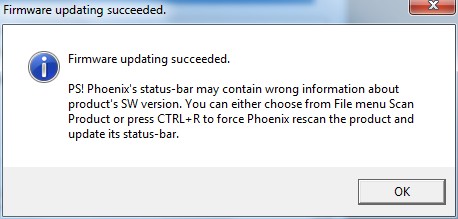
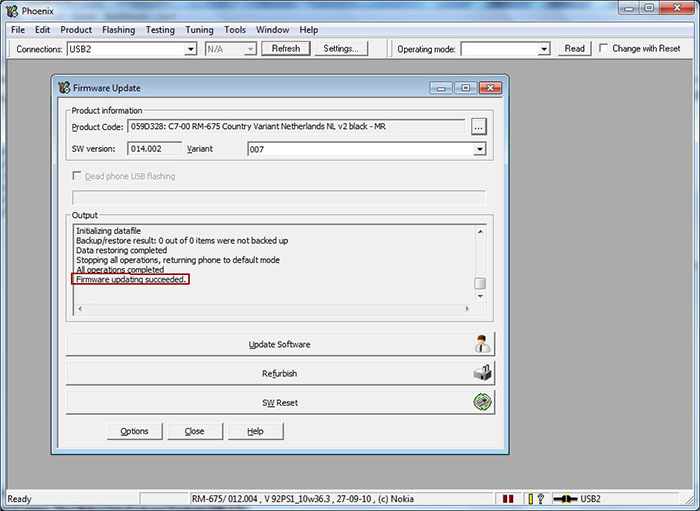
10. Отсоедините телефон от кабеля и включите. Проверьте версию ПО телефона, набрав *#0000#
Рекомендую еще интересное:
Если вам понравилось, пожалуйста, не поленитесь кликнуть «мне нравится» или «поделиться» или «+1» чуть ниже, или кинуть ссылку на статью в свой блог или форум. Спасибо 🙂
Вы можете оценить эту статью:
Источник: paulov.ru